Annuncio pubblicitario
Hai una console di gioco, ma lo vuoi davvero giocare ai giochi sul PC tramite la TV 5 modi per giocare ai tuoi videogiochi su qualsiasi TV, PC o dispositivo mobileNon è più necessario limitare il gioco in una stanza della casa. Invece, gioca su altri dispositivi! Leggi di più . O forse non puoi permetterti una nuova console e vuoi rilassarti nel salotto con il tuo sparatutto per PC preferito.
Ad ogni modo, non puoi. Dopo tutto, il tuo PC non è una console di gioco, vero? Non è che supporti i controlli wireless, il rilevamento del movimento e abbia una connessione HDMI, vero?
Oh, aspetta. Il tuo PC probabilmente fa tutto questo. E in caso contrario, ha sicuramente VGA o DVI, il che significa che ci sono buone possibilità che ci sia un modo per convertire quella connessione in una adatta per la tua HDTV.
Assicurati che il tuo hardware sia aggiornato
Arriveremo all'evento principale di collegare il tuo PC a una bella TV a schermo piatto tra poco. Innanzitutto, dobbiamo assicurarci che il tuo computer, sia esso un desktop, un laptop o persino un
autocostruzione intesa come HTPC 7 fantastiche distribuzioni di Linux Media Center per il tuo HTPCLinux offre un HTPC superiore rispetto a Windows. Vuoi costruire il tuo home theater Linux? Utilizzare una di queste distro dei media center di Linux. Leggi di più - è all'altezza del compito.Mentre quasi tutti i computer eseguiranno un videogioco, alcuni hardware meno recenti potrebbero causare problemi. Ad esempio, vecchie CPU e antiche unità disco rigido renderanno l'esperienza della console di gioco per PC piuttosto frustrante.
Quindi, optare per hardware nuovo o recente.
Un sistema operativo e un'interfaccia utente
Naturalmente, avrai bisogno di un sistema operativo su cui eseguire i tuoi giochi per goderteli sulla tua TV. Windows, Linux e macOS sono tutte piattaforme adatte e, se sei felice di eseguire semplicemente il desktop attraverso la TV senza un'interfaccia dedicata, allora va bene.

Ma ti potrebbe piacere anche l'idea di un'interfaccia utente centrata sul gioco e adatta al controller. Ne sono disponibili diversi, ma forse il più popolare è Steam, il più grande servizio di distribuzione digitale di giochi. Sia che tu lo esegua in "Big Picture Mode" o invece optare per SteamOS basato su Linux Il gioco su Linux è qui: installa SteamOS Beta oggiSe sei interessato ai giochi su Linux, utilizzare SteamOS come distribuzione Linux preferita è una buona idea. Questa guida copre ogni passaggio e ogni possibile domanda che potresti avere durante l'installazione. Leggi di più (avrai comunque una scelta minore di giochi, ma altre opzioni di distribuzione sono disponibili per i giochi basati su Linux SteamOS: altre fantastiche distribuzioni Linux per i giocatoriSteamOS non è certamente un requisito per i giochi Linux, poiché i giochi possono essere riprodotti praticamente su qualsiasi distribuzione. Ma quali alternative a SteamOS sono là fuori, pronte per il download e l'installazione? Leggi di più ) sta a te.
Trova i migliori controller e una tastiera wireless
Con la tua configurazione hardware, avrai bisogno di qualcosa con cui giocare. Mentre l'USB è sempre una buona opzione per i controller, Bluetooth e Wi-Fi sono ora più che adeguati e offrono giochi privi di cavi più convenienti.
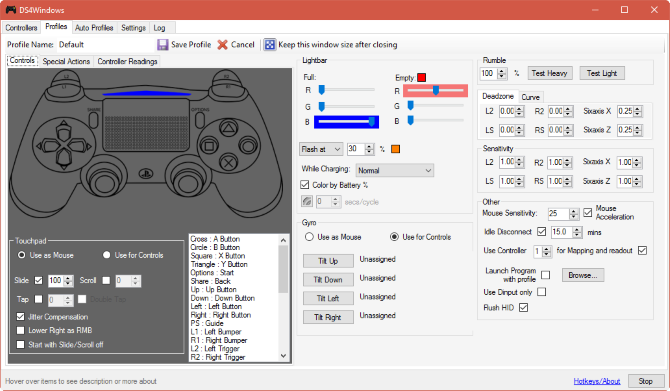
Se non hai a disposizione controller che siano ovviamente compatibili con il tuo PC, dai un'occhiata a quelli che usi per i giochi da console. Xbox 360, Xbox One, Playstation 3 e Controller Playstation 4 Come configurare un controller PS4 per giochi WindowsAlcuni giochi per PC non funzionano bene con tastiera e mouse. Ecco come far funzionare facilmente il tuo controller PS4 per i giochi per PC che lo supportano. Leggi di più e Nintendo Wii e Controller Wii U Come usare un gamepad Wii U con un PCIl classico gamepad Wii U può essere utilizzato per giocare su Windows... ed è molto più semplice di quanto sembri. Leggi di più possono essere usati tutti con Windows e Computer Linux Come far funzionare i controller di gioco su LinuxVuoi iniziare a giocare su Linux? Ecco una guida pratica per far funzionare i tuoi controller di gioco preferiti. Leggi di più .
E poiché stiamo parlando di giochi per PC, avrai bisogno anche di una tastiera wireless. Se stai giocando Destino o qualche altro sparatutto hardcore che probabilmente stai utilizzando un controller di gioco. Se sei più di un Civilization VI fan, tuttavia, la tastiera è un must. Sono disponibili varie tastiere wireless, dalle tastiere da gioco hardcore ai dispositivi Bluetooth leggeri.
(Fidati di me, Civ VI sembra fantastico su una TV a grande schermo!)
Dovrai connetterti alla tua TV
Se hai raggiunto questo stadio, sei pronto per connettere il tuo PC alla TV. Hai varie opzioni qui, a seconda delle opzioni di output offerte dal tuo laptop o desktop (o dalla scheda grafica del desktop).
Con cavo HDMI
L'opzione del cavo HDMI è la più ovvia. La stragrande maggioranza dei televisori ora viene fornita con HDMI come opzione principale (se non solo) e i cavi HDMI sono molto più convenienti rispetto a qualche anno fa. Tutto quello che devi fare è collegare l'uscita HDMI dal tuo computer alla TV, quindi selezionare il canale HDMI sulla TV. Sul tuo PC, assicurati che il segnale sia inviato alla TV.
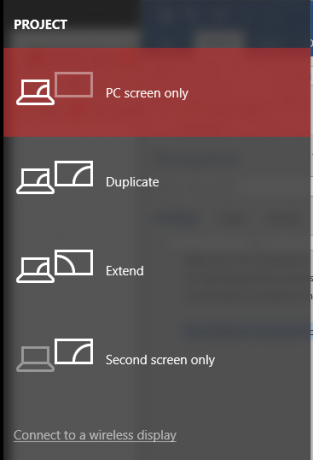
Puoi farlo aprendo il Progetto pannello, premendo Windows + P o facendo clic su Progetto opzione nell'opzione notifiche area (il tuo laptop potrebbe avere un tasto funzione anche per questo).
Selezionare Duplicare o (per i migliori risultati) Solo seconda schermata per inviare il display del tuo PC al televisore!
Con altri cavi
Altre soluzioni via cavo possono essere problematiche. Mentre molti televisori hanno ancora connettori VGA, pochi hanno DVI (qualcosa in genere riservato ai monitor). Il risultato è che devi trovare un modo per convertire l'output sul tuo computer in input sulla tua TV. Spesso questo può andare bene, ma con cavi sbagliati può trasformarsi in un incubo.
Il nostro sguardo a collegamento di console retrò a televisori ad alta definizione Come collegare le console a 8 e 16 bit a una TV HDPerché lasciare che la tua vecchia console languisca inutilizzata quando puoi collegarla alla tua HDTV e goderti i tuoi giochi preferiti? Non sai come farlo funzionare? Ti mostreremo come! Leggi di più dovresti metterti nella giusta direzione qui.
Streaming wireless
Con una forte connessione di rete wireless, puoi sfruttare la tecnologia di streaming wireless per goderti i giochi per PC attraverso la TV. Un vantaggio di questo è che non avrai nemmeno bisogno di una console per PC dedicata per i giochi: basta trasmettere il gioco dal tuo PC da un lato della casa alla TV dall'altro lato!
Tuttavia, le soluzioni di streaming di base non vanno bene qui. Per esempio, Google Chromecast Il nuovo Chromecast Ultra vale davvero la pena acquistare?Chromecast Ultra è un nuovissimo Chromecast che offre supporto per video 4K e altro ancora. Vale la pena comprare? Scopri tutto ciò che devi sapere sul Chromecast Ultra. Leggi di più dovrebbe essere evitato. Sebbene la qualità delle immagini sia adeguata a 1080p, il dispositivo non è destinato ai giochi e presenta un notevole ritardo.
Quindi cosa dovresti usare? Probabilmente dipende dal tuo budget.
HDMI senza fili
Questa è l'opzione più economica, con Miracast Che cos'è Miracast? Come utilizzare Miracast per lo streaming multimediale wirelessHDMI può essere lo standard per il collegamento di dispositivi multimediali, ma ha molti aspetti negativi. Ecco come utilizzare Miracast. Leggi di più e dispositivi Microsoft Wireless Display disponibili per circa $ 20. Tuttavia, questi non ti daranno il tipo di esperienza di gioco di cui hai bisogno per azioni veloci e frenetiche. Dovrebbe andare bene per i titoli di strategia top-down, tuttavia.
HDMI senza fili Wireless HDMI: cos'è e perché è necessario iniziare a utilizzarloSe sei stanco dei disordini e dei nodi del cavo HDMI, allora potresti voler investire in HDMI wireless. Ecco come iniziare. Leggi di più è probabilmente la migliore opzione in futuro, tuttavia, poiché la tecnologia viene perfezionata.
Display wireless Intel WiDi / AMD
Intel e AMD Wireless Display sono soluzioni basate su processore che possono essere utilizzate insieme a un dongle Miracast. Solitamente limitato ai computer portatili (Intel WiDi può essere abilitato anche su desktop), se il tuo hardware è compatibile con questa tecnologia, scoprirai che Miracast è un'opzione più interessante.
Streaming casalingo di Steam
Rilasciato come pre-cursore su Console per giochi per PC Steam machine Le macchine a vapore stanno finalmente arrivando! Ecco cosa devi sapere Leggi di più , la casella Steam Link lo rende possibile e costa circa $ 50.
Mentre lo streaming wireless è supportato, con questa soluzione sono consigliate connessioni Ethernet. Tutto quello che devi fare è agganciare Steam Box alla TV, accedere a Steam sul tuo PC e il dispositivo si connetterà automaticamente. Sarai quindi in grado di avviare giochi tramite Steam sulla tua TV!
NVIDIA Gamestream
L'ultima opzione è NVIDIA Gamestream, che è disponibile per te se ne hai uno scheda grafica NVIDIA adatta e un dispositivo multimediale streaming NVIDIA Shield. Il principio è simile all'opzione Streaming In-Home di Steam: i giochi in streaming dal PC alla TV tramite NVIDIA Shield.
Mentre queste sono tutte buone opzioni per lo streaming di giochi wireless, potresti trovare i migliori risultati con un cavo HDMI di buona qualità.
Dimentica quindi Xbox One, PS4 e il prossimo Nintendo Switch. I giochi per PC sono dove sono. E puoi ancora giocare con i tuoi amici possessori di Xbox e PS4 con questi fantastici giochi cross-play. Abbiamo già visto il 2016 come l'anno in cui i giochi per PC hanno superato le console e con Windows, Linux e Mac tutti vedendo un supporto crescente da parte di sviluppatori e servizi di distribuzione, questo non mostra alcun segno di rallentamento giù.
Hai mai conservato una vecchia console di gioco? Tiralo fuori e dai un'occhiata alla nostra guida come avviare in sicurezza quella console di gioco retrò Come avviare in sicurezza le tue vecchie console di gioco retròVuoi collegarti e giocare ad alcuni giochi retrò sulla tua vecchia console? Fermare! Innanzitutto, ecco come verificare che l'hardware funzioni correttamente. Leggi di più .
Credito di immagine: scyther5 tramite Shutterstock.com
Christian Cawley è vicedirettore per la sicurezza, Linux, DIY, programmazione e spiegazione tecnica. Produce anche The Really Useful Podcast e ha una vasta esperienza nel supporto di desktop e software. Un collaboratore della rivista Linux Format, Christian è un armeggiatore di Raspberry Pi, amante di Lego e fan dei giochi retrò.